截屏技巧🎯Win11电脑截屏操作详解:按键方法全攻略
- 问答
- 2025-08-04 02:58:08
- 3
本文目录导读:
🖥️【开头场景】
早上开会时,领导突然甩来一个超复杂的表格数据,你手忙脚乱想截图保存,结果按了半天键盘只截到半拉窗口?或者刷到搞笑微博想分享给闺蜜,却对着全屏截图里密密麻麻的图标犯了难?别慌!今天这篇「Win11截屏操作全攻略」手把手教你玩转电脑截图,从青铜到王者只需5分钟,保证让你成为同事眼中的“截图高手”!🎯
🔥 一、基础必会:全屏/窗口截图三件套
1️⃣ 全屏截图一键搞定
💻 按下【Win+Print Screen】键,屏幕瞬间“闪白”一下,截图自动存进「图片→屏幕截图」文件夹!
💡 隐藏技巧:截图时按【Alt+Print Screen】只截当前活动窗口,再也不用担心截到任务栏啦~
2️⃣ 万能Ctrl+Alt+A
📌 微信/QQ用户看这里!登录状态按这组键,秒变“选区大师”,拖拽框选区域还能直接涂鸦标注!
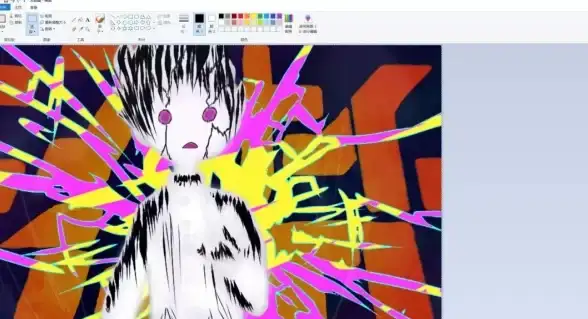
✂️ 二、进阶玩法:Snipping Tool神器
Win11自带的「截图工具」简直是隐藏彩蛋!🎉
🔧 打开方式:
- 快捷键【Win+Shift+S】直接启动
- 或搜索栏输入“截图工具”
🖌️ 四大模式任你选:
- ▢ 矩形截图:画个框框住重点
- 🖼️ 窗口截图:点击标题栏自动识别
- 🆓 自由截图:手残党也能画不规则图形
- 🖥️ 全屏截图:一键捕获整个屏幕
💬 截图后还能:
- ✏️ 添加文字/画笔标注
- 📏 用尺子工具画直线
- 🖨️ 直接打印或分享
🎮 三、游戏党专属:Xbox Game Bar
🕹️ 打游戏的宝子注意!按【Win+G】呼出游戏栏,点「捕获」按钮:
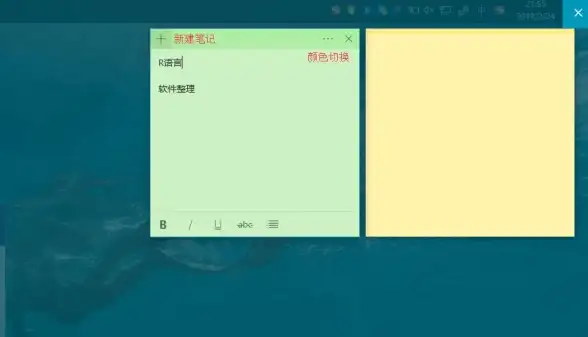
- 🎥 录屏+截图二合一
- 🔊 可同时录系统声音和麦克风
- 🎞️ 视频默认存「视频→捕获」文件夹
📌 四、冷知识锦囊
1️⃣ 截图保存路径修改
📂 打开「设置→系统→剪贴板」,开启“自动保存截图到OneDrive”,手机电脑同步看图超方便!
2️⃣ 延迟截图大法
🕒 用Snipping Tool时,点「新建」旁边的小箭头,选3秒/10秒延迟,再也不用担心截不到右键菜单啦~
3️⃣ 表情包制作秘籍
😎 截图后用「画图3D」打开,点「贴纸」功能,把同事表情包怼上去,职场社交神器get!
💡 终极总结表
| 场景 | 快捷键/操作 | 亮点功能 |
|---|---|---|
| 快速全屏保存 | Win+Print Screen | 自动存图,无需粘贴 |
| 精准区域截图 | Win+Shift+S | 四种模式+即时编辑 |
| 游戏/全屏应用截图 | Win+Alt+Print Screen | 专为游戏优化,不卡顿 |
| 手机电脑互传 | OneDrive自动同步 | 跨设备查看超方便 |
🎯 最后唠叨:截屏键用多了会“上瘾”!建议把常用操作固定到任务栏,或者设置鼠标侧键快捷键,效率翻倍不是梦~ 💪

(信息参考:微软官网2025年8月更新文档,Win11 24H2版本实测有效)
本文由 业务大全 于2025-08-04发表在【云服务器提供商】,文中图片由(业务大全)上传,本平台仅提供信息存储服务;作者观点、意见不代表本站立场,如有侵权,请联系我们删除;若有图片侵权,请您准备原始证明材料和公证书后联系我方删除!
本文链接:https://vps.7tqx.com/wenda/531185.html
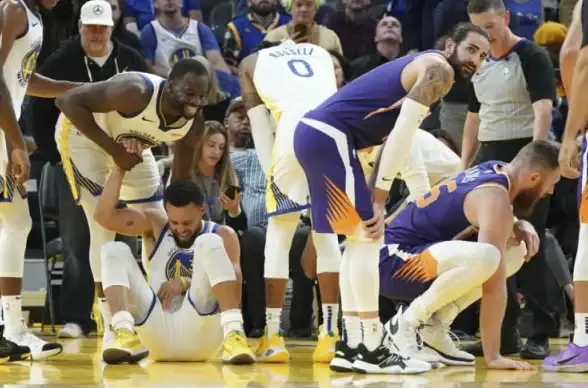
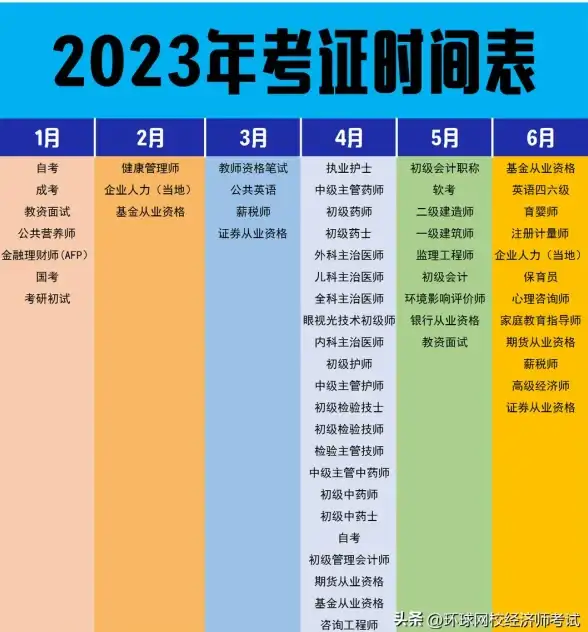


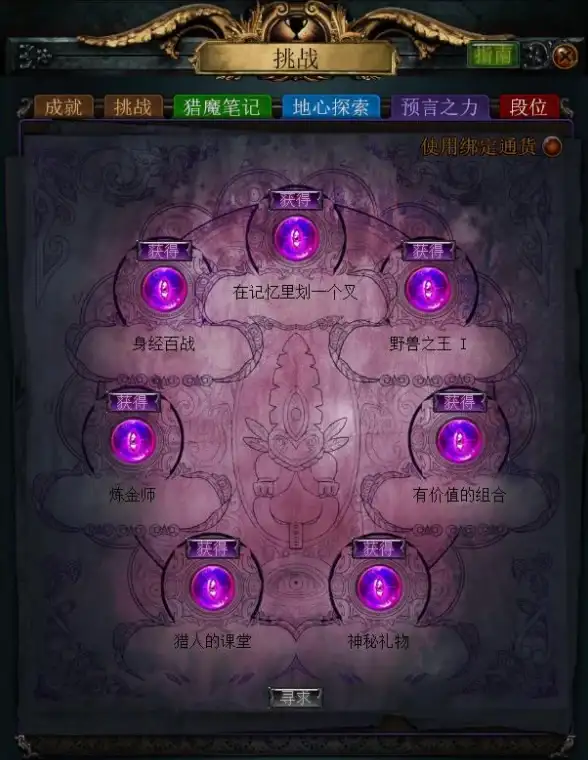

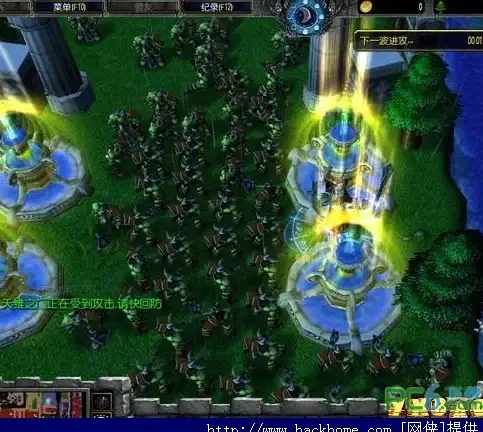
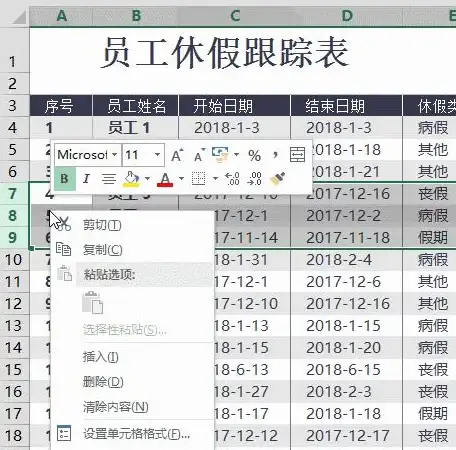

发表评论